Yosemite: Aktivera klocka, kalkylator, paketspårningswidgets
Miscellanea / / February 12, 2022
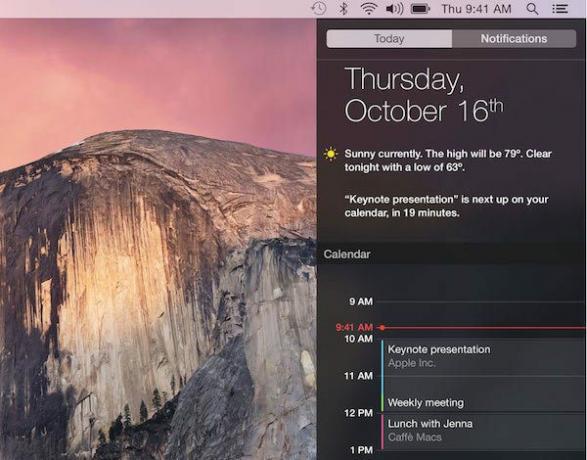
Så länge och farväl Mr. instrumentbräda, vi älskade dig. Tja, det gör vi fortfarande, och du är fortfarande här, men det blir allt tydligare Ordet widget i OS X-land kommer snart som standard till Notification Center-widgets och inte Dashboard widgets.
För att hjälpa till med vad som helt klart kommer att bli en tuff övergång, har Apple paketerat inte en utan nio Widgets för meddelandecenter. Och när du kommer förbi widgetarna Today, Tomorrow och Weather börjar saker och ting bli riktigt hjälpsamma.
Hur man aktiverar widgets för meddelandecenter
Skjut in från den högra kanten på pekplattan på din Mac eller klicka på lista ikonen i det övre högra hörnet av skärmen för att visa meddelandecentret Yosemite. Om du har aviseringar som väntar, kommer den som standard till aviseringsvyn. Klicka på I dag knappen högst upp för att komma till vyn Idag. Det är här alla dina widgets finns.
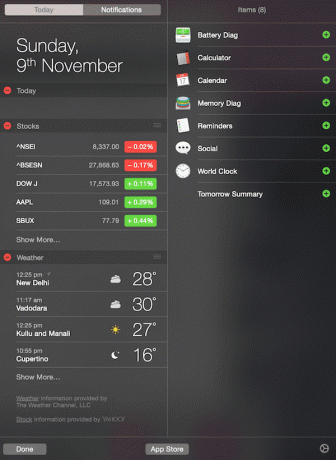
Klicka på Redigera knappen längst ned i listan och en annan panel med listan över alla tillgängliga widgets för Yosemite kommer att glida vidare. Klicka på den gröna
+ ikonen bredvid widgeten för att lägga till den högst upp i vyn Idag. Du kan använda handtaget bredvid widgetnamnet för att ändra ordning på den.På Yosemite kan widgetar inte installeras på egen hand. De är förpackade med appar och installeras automatiskt tillsammans med dem.
Världsklocka (medföljer)

Om du är aktiv på internet i någon form, kommunicerar du förmodligen med människor som finns över hela världen olika tidszoner. World Clock låter dig lägga till flera klockor baserat på stadens lägen. Klicka på Lägg till knappen efter att ha aktiverat widgeten för att söka efter och lägga till en ny plats.

Det enda klagomålet jag har med World Clock-widgeten är att den inte ger ett digitalt alternativ. Du har bara en analog representation av en urtavla.
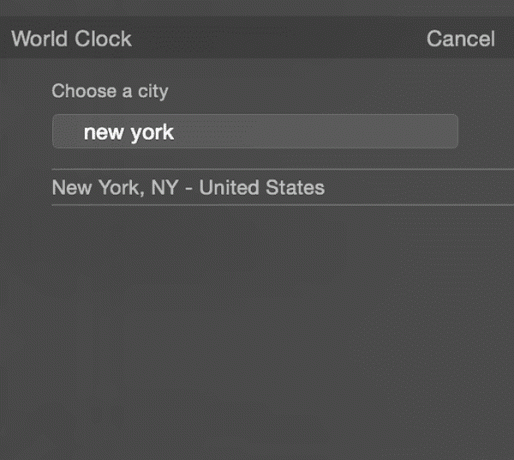
Kalkylator (medföljer)
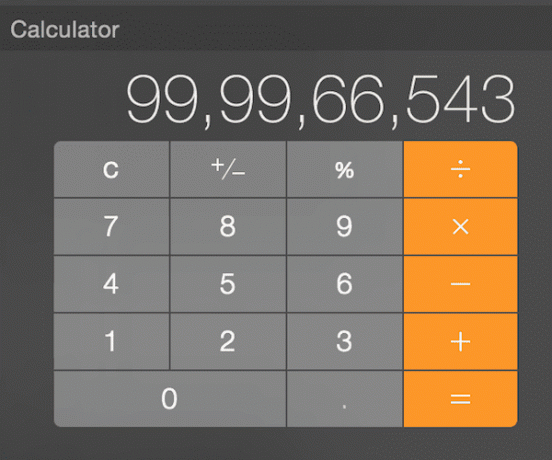
Spotlight i Yosemite är bra på att göra beräkningar men Apple erbjuder ett alternativ i form av en Miniräknare widget också. Om du har använt Calculator-appen för iPhone kommer du att känna dig som hemma med den här widgeten. Och ja, du kan använda tangentbordet för inmatning. Och det fungerar bara genom att svepa in i meddelandecentret. Du behöver inte klicka på widgeten heller.
Påminnelser (medföljer)
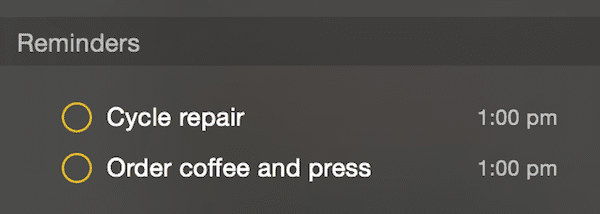
Jag började nyligen använda Påminnelser om att hantera mina uppgifter. Och widgeten Notification Center ger en bra översikt över mina kommande aktiviteter.
Sociala inlägg (medföljer)

Innan OS X brukade Twitter och Facebook delningsknappar dyka upp högst upp i meddelandecentret automatiskt efter att du loggat in på kontona från Systeminställningar. Nu är det dock en helt ny widget som inte är aktiverad som standard.
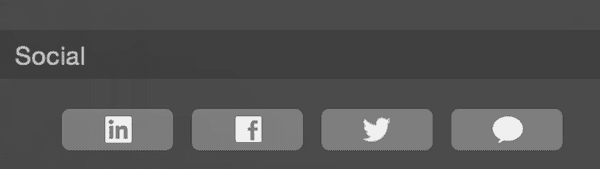
Du måste aktivera det från Redigera rutan. Den goda nyheten är att Apple har lagt till stöd för ytterligare två plattformar den här gången, LinkedIn och den gamla goda Messages-appen.
Paket – Paketspårning
Paket är en Yosemite-app som håller dig uppdaterad med leveranser utan att behöva besöka spårningssidan. Yosemite-appen har också stöd för Notification Center-widgeten så att du kan spåra paket utan att ens öppna appen.
Använder du widgets för meddelandecenter?
Yosemite är fortfarande nytt och vi har ännu inte sett några utbrottsträffar när det kommer till Notification Center-widgets. Men enligt min erfarenhet har jag tyckt att de är användbara. Använder du dem? Låt mig veta i kommentarerna nedan.
Senast uppdaterad den 3 februari 2022
Ovanstående artikel kan innehålla affiliate-länkar som hjälper till att stödja Guiding Tech. Det påverkar dock inte vår redaktionella integritet. Innehållet förblir opartiskt och autentiskt.



